
מַחֲלוֹקֶת הוא פופולרי עבור שיחות טקסט, קול, ווידאו. הוא מציע גם את ערוצי שלב הפעלות שיחת שמע בלבד מארח בשרת מדון. הנה איך אתה יכול להגדיר אחד.
אתם תרגישו בבית עם ערוצי השלב אם אתה מכיר רשתות חברתיות אודיו מבוססים כמו Spaces מועדון או טוויטר. חוץ מ אירוח מסיבת האזנה למוסיקה קבוצה , אתה יכול להגדיר אירוע שלב שמע בלבד לאסוף אנשים שרוצים לדבר על ולהקשיב נושא מסוים.
ערוצי שלב זמינים רק שירת קהילה, כך שאם כבר יש לך כבר נוצר בשרת מדון רגיל עם החברים שלך, עליך לשנות אותו בשרת הקהילה .
קָשׁוּר: כיצד ליצור, להגדיר, ולנהל את שרת הדיסק שלך
אם אתה בעל שרת קהילה או במנחה, הנה איך אתה יכול ליצור קבוצה אחת למעלה.
כיצד ליצור ערוץ שלב ב Community Server על מדון
מאז ערוץ שלב מחזיק שידור אודיו-בלבד, עליך להגדיר את המיקרופון ואת האוזניות עם מדון לפני שתתחיל.
הפיכת ערוץ שלב, לפתוח את האפליקציה המדון או אתר וראש לשרת הקהילה שלך. ראשית, עליך לאפשר את ניהול תפקידים וניהול של אפשרויות ערוצים. אז, לחץ שם שרת הקהילה שלך בפינה השמאלית העליונה ובחר "הגדרות שרת" מתוך התפריט הנפתח.
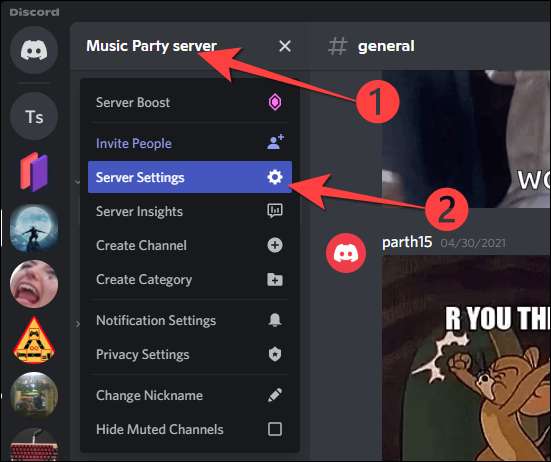
בחר "תפקידים" מהעמודה השמאלית ובחר "הרשאות ברירת מחדל" בצד הימני.
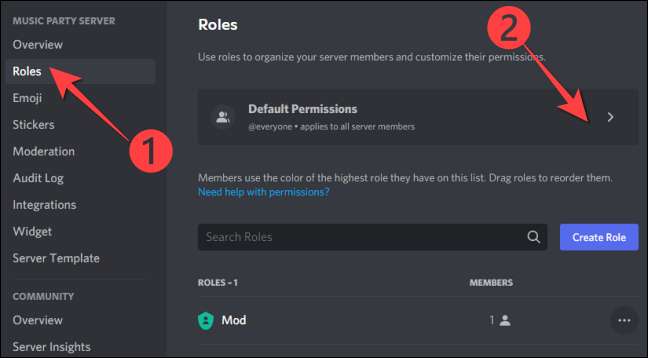
לאחר מכן, בחר באפשרות "המנחה", או לפי התפקיד שם שהקצה עבור המנהלים בשרת הקהילה שלך. בחר את הכרטיסייה "הרשאות" בצד הימני.

הערה: אם תבחר באפשרות "@everyone", שיאפשר לכול חבר בשרת שלך כדי ליצור, לערוך, או אפילו ערוצים ותפקידים מחיקים.
Toggle על המתג עבור "ניהול ערוצים" ו "נהל תפקידים" מאז הם כבויים כברירת מחדל. לאחר מכן, בחר את הלחצן "שמור שינויים" ולחץ על Esc כדי לצאת "הגדרות השרת."
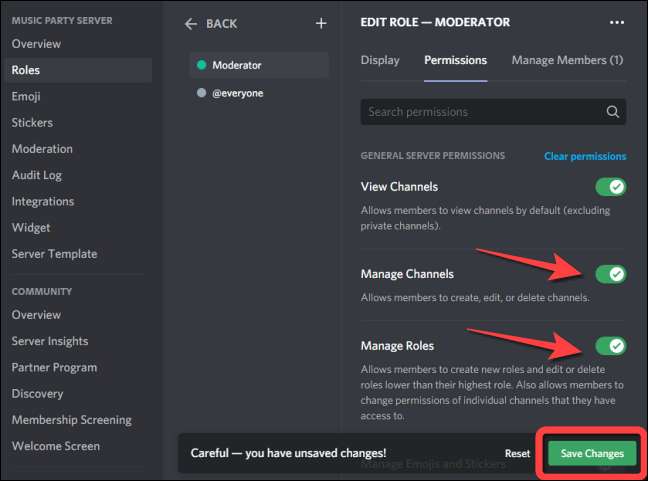
קָשׁוּר: כיצד להגדיר מיקרופון האוזניות שלך מפולג
עכשיו, לחץ או קש על שם השרת שלך ובחר "צור ערוץ" מתוך התפריט הנפתח.
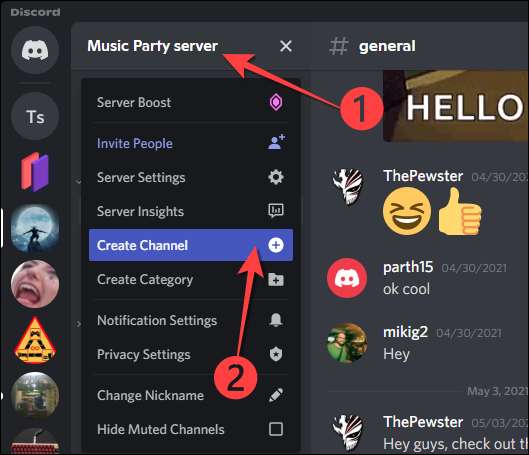
זה פותח את התפריט כדי ליצור טקסט חדש, קול, הכרזה, או שלב ערוץ. בחר באפשרות "ערוץ שלב", להקליד את שם הערוץ בתיבת הטקסט תחת הסעיף "שם ערוץ", ובחר את כפתור "הבא".
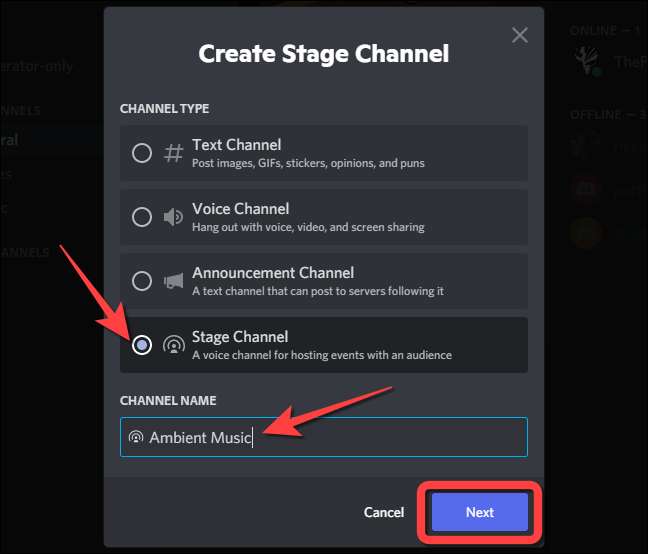
אחרי זה, אתה תראה את המסך על "הוסף שלב מנחה" כדי שתוכל להוסיף אנשים כמו מנהלי השלב לנהל ולקיים אירוע בימתי. אתה יכול לבחור את "התפקיד" (מנחי שרת) או חברי השרת. מנהל הפורום שלב יכול לנהל רמקולים ואפילו להתחיל אירוע בימתי חדש. כשתסיים, בחר בלחצן "צור ערוץ".
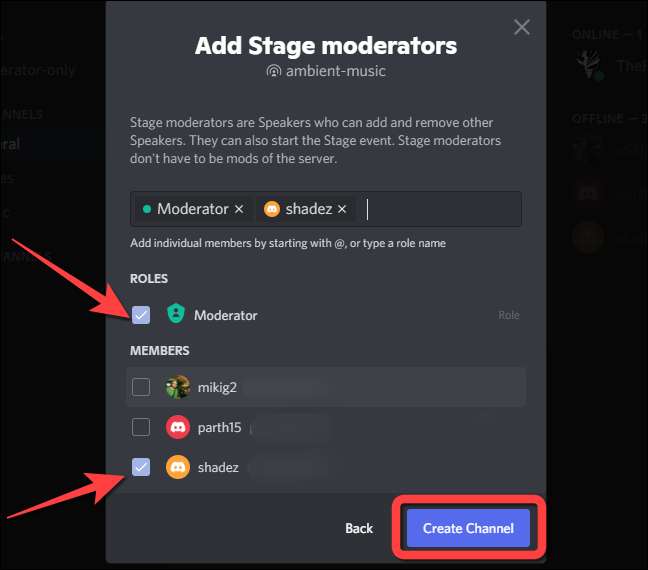
השם של שלב הערוץ יופיע מעל רשימת ערוצי טקסט.
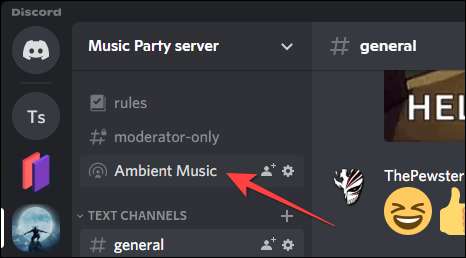
לאחר מכן, לחץ או קש על ערוץ הבמה החדש בעמודה השמאלית, ולאחר מכן בחר "להתחיל את השלב."
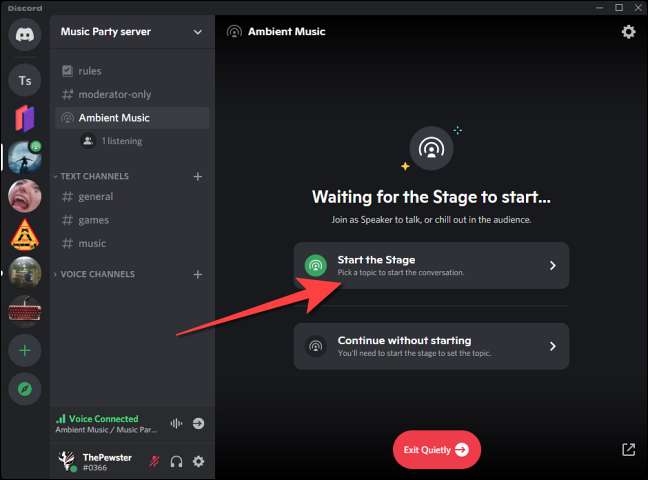
לחץ או הקש על "הבנתי!" כפתור על מסך הפתיחה כדי להמשיך.
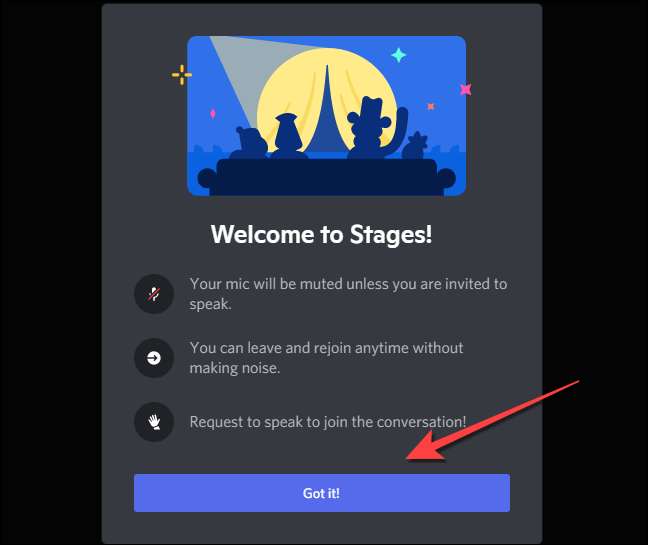
הקלד נושא ולבחור את "לחברים בלבד" privacy- שלב או "ציבורי".

אם אתה עושה את האירוע שלב בפעם הראשונה, לבחור "לחברים בלבד" לפני שאתה פותח את זה לכולם.
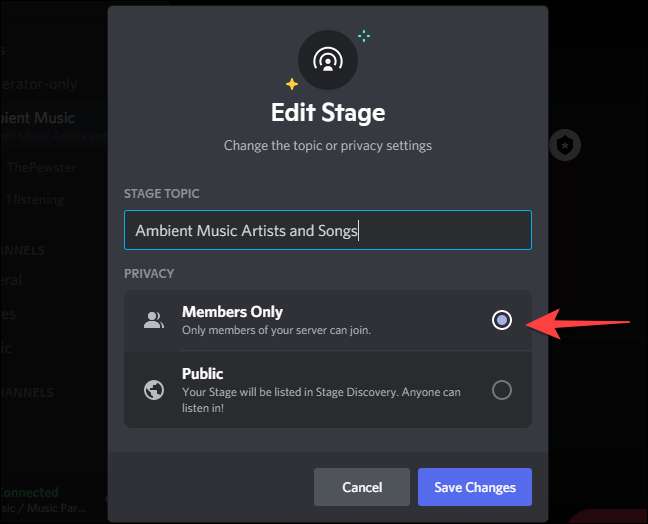
אירוע בימתי שלך יוצג בערוץ שלב שיצרת.
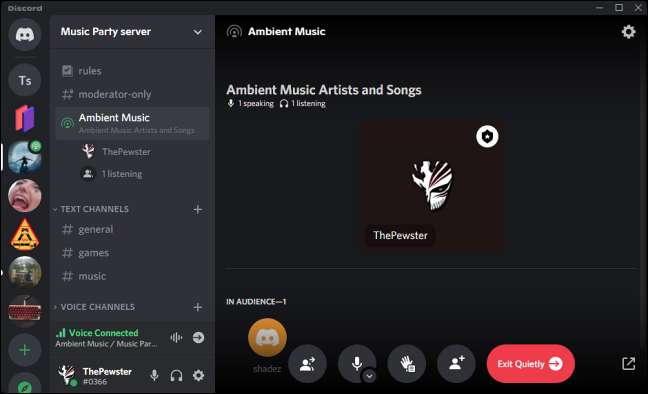
אתה תמיד יכול לשנות את הגדרת הפרטיות של האירוע של הבמה מ "חברים בלבד" כדי "לציבור" מאוחר יותר. בחירת אפשרות "ציבורי" פרטיות ירשימה את האירוע שלב שלך בסעיף גילוי הבמה כדי להפוך אותו פתוח עבור כל משתמשי מחלוקת. כמו כן, אנשי הקשר שלך Discord יכול לראות את האירוע שלב בפרופיל שלך והוא יכול לכוון או להצטרף לאירוע בזמן שהשלב הוא חי.
כדי לפתוח את האירוע שלב לכולם, בחר את סמל הילוך בפינה הימנית העליונה.
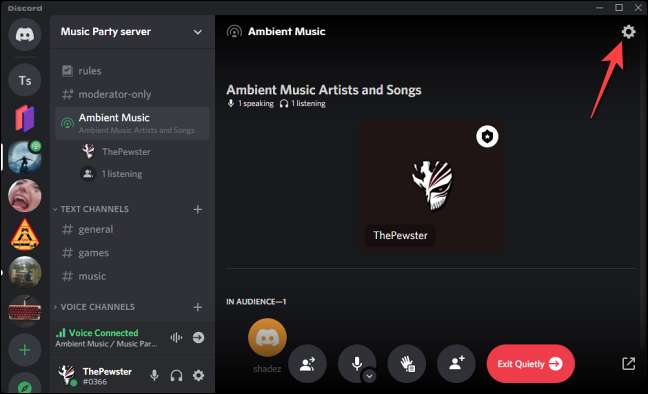
בחר את ההגדרה "ציבורית" תחת סעיף הפרטיות כדי לעבור אותו לאירוע שלב ציבורי ולבחור את הלחצן "המשך".
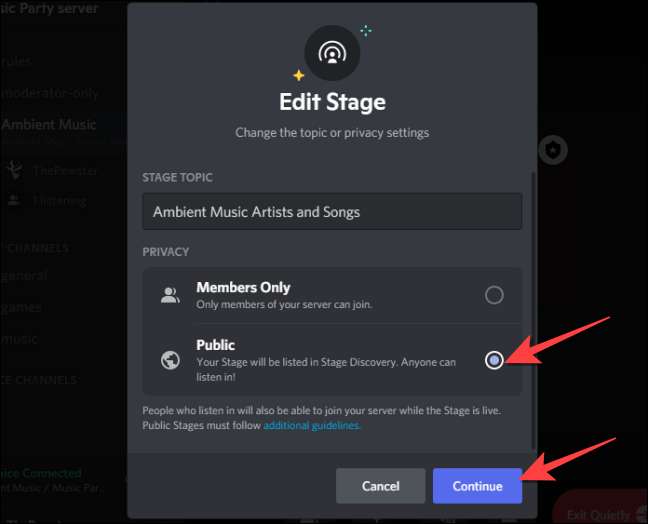
חלון יראה כדי להזכיר לך מה זה אומר להפוך את האירוע של הבמה הציבור. אם אתה בסדר עם זה, בחר את הלחצן "Start שלב" כדי להמשיך.
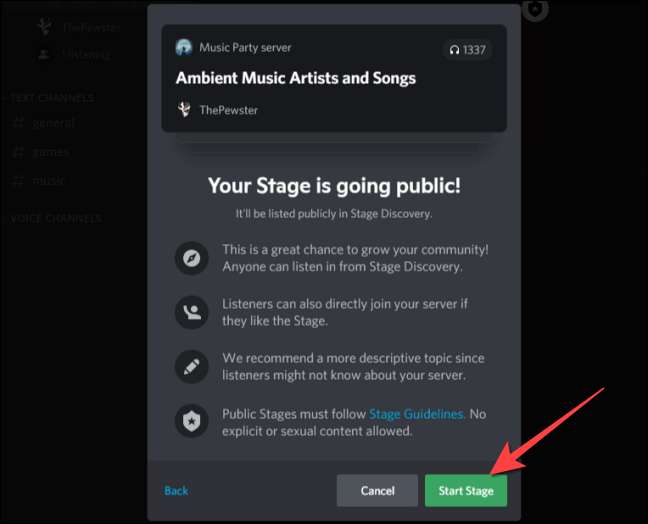
זהו זה. אחרי זה, אתה יכול צור קשרים מותאמים אישית כדי לחלוק את הרשתות החברתיות, שליחים, ואתרים, כך שאנשים יכולים להצטרף לאירוע הבמה ולבסוף להצטרף לשרת הדיסקורד שלך.
קָשׁוּר: כיצד לארח את קבוצת Spotify הקשבה המפלגה על מחלוקת







